win11窗口半透明 Win11系统如何设置窗口透明度
更新时间:2024-04-18 10:06:41作者:relsound
Win11系统作为微软最新推出的操作系统版本,带来了许多令人惊喜的新功能,其中窗口半透明是一项备受瞩目的特性。通过设置窗口的透明度,用户可以轻松实现个性化的界面效果,为电脑操作带来更加舒适的体验。Win11系统如何设置窗口透明度呢?接下来我们将一起探索这一问题,并了解如何在Win11系统中实现窗口的半透明效果。
具体方法:
1.打开“Windows 11”系统桌面,在下方的任务栏中找到“开始”图标。如图所示。
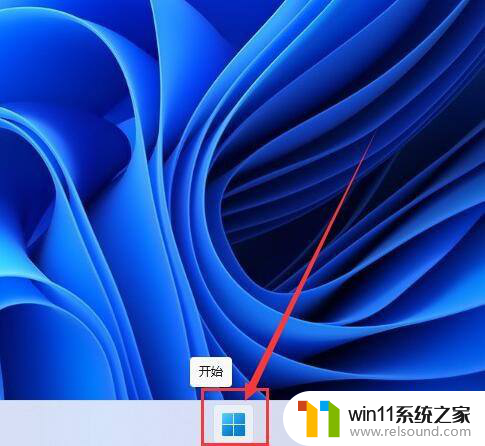
2.进入“开始”菜单后,点击“设置”按钮进入,如图所示。
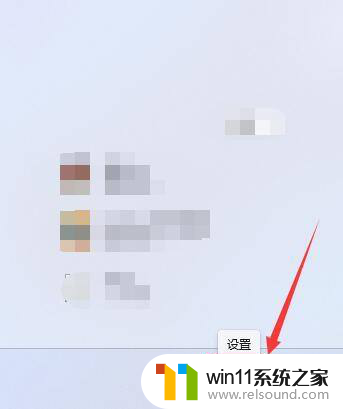
3.进入“个性化”设置界面后,点击打开“颜色”,如图所示。
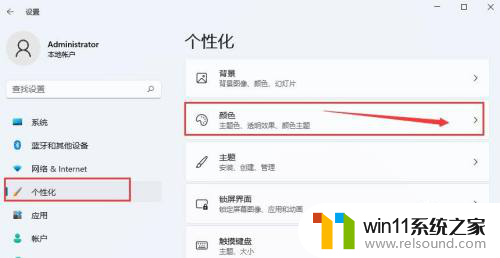
4.进入后,在“透明效果”下,将开关拉至“开”位置 即可,如图所示。
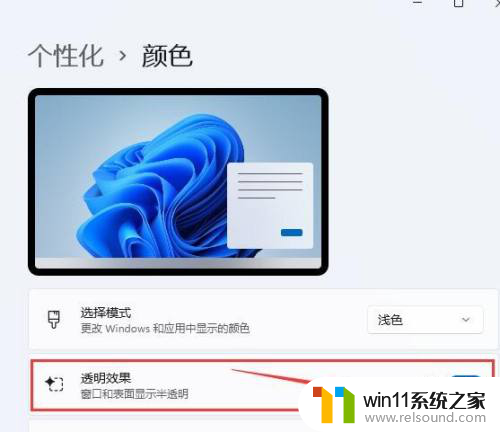
以上就是win11窗口半透明的全部内容,如果你遇到这种情况,你可以按照以上步骤解决,非常简单快速,一步到位。
win11窗口半透明 Win11系统如何设置窗口透明度相关教程
- win11选定图标出现小窗口 解决win11任务栏透明框浮动的技巧
- win11怎么取消新建窗口 Win11关闭Windows窗口一直弹出如何解决
- 窗口化快捷方式在哪 Win10系统如何窗口化运行Steam游戏
- win10窗口重叠 Win10系统任务栏窗口叠放方式设置教程
- win10窗口最前端显示 Win10如何设置窗口保持最前
- win10桌面有个透明的框 电脑桌面透明框去掉步骤
- 苹果透明圆圈怎么设置 苹果手机里面白色透明圈圈的位置在哪里
- win10取消窗口置顶 Win10如何取消便签窗口的置顶
- 微信窗口悬浮 微信如何设置悬浮窗
- win10系统的运行 Win10系统如何快速打开运行窗口
- 联想拯救者bios设置中文图解 联想笔记本BIOS设置图解
- win10删除搜索记录 win10搜索框删除记录的步骤
- win10打游戏时怎么切换到桌面 Win10全屏游戏无法切换到桌面怎么办
- mac 上安装windows云电脑 Macbook安装windows系统的方法
- 英伟达市值一周蒸发4060亿美元,超过AMD和高通之和,投资者关注英伟达公司未来前景
- win10任务栏角标是什么 Win10任务栏应用按钮上显示通知角标
微软资讯推荐
- 1 手机闹钟怎么找出来 手机闹钟找不到怎么办
- 2 word在图片上怎么添加文字 图片上添加文字教程
- 3 如何从苹果手机导出通讯录到华为手机 苹果手机导出通讯录到华为手机步骤
- 4 win11怎样设置虚拟内存 Win11虚拟内存设置步骤
- 5 火绒弹窗拦截怎么设置 火绒安全拦截广告设置教程
- 6 英特尔酷睿Ultra 200V系列处理器:我全要可能吗?
- 7 win10老是默认拼音输入法 电脑打字总是出现拼音
- 8 win10系统插网线没有网络 win10插网线却无法上网的解决方法
- 9 win11打印首选项 Windows11如何设置打印机的首选项
- 10 中国神兽复兴计划:AIGC全民视觉创作大赛,AI电脑选锐龙,火爆开启!
win10系统推荐
系统教程推荐